可以安排每两个月或每三个月召开一次会议或定期召开的会议。是的!实际上,您可以安排在特定日期或每月或定期(如每月或每季度)举行的会议。这样,您可以避免重复设置会议的单调任务。
如何在MS Outlook中创建定期会议
在 Microsoft Outlook 中创建定期会议的过程非常简单。
步骤1 –打开 Microsoft Outlook 客户端。
步骤2 –转到“主页”选项卡。
步骤3 –稍后,点击“新项目”,然后从下拉菜单中选择“会议”选项。
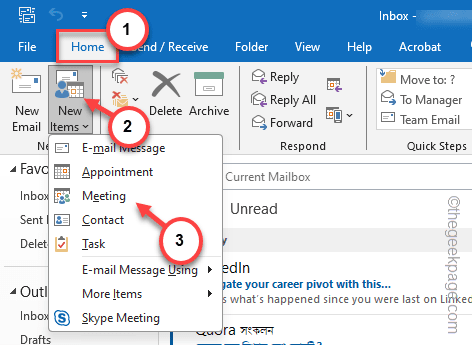
步骤4 –现在,像您一样设置会议。命名主题、位置、会议受邀者以及其他所有内容。
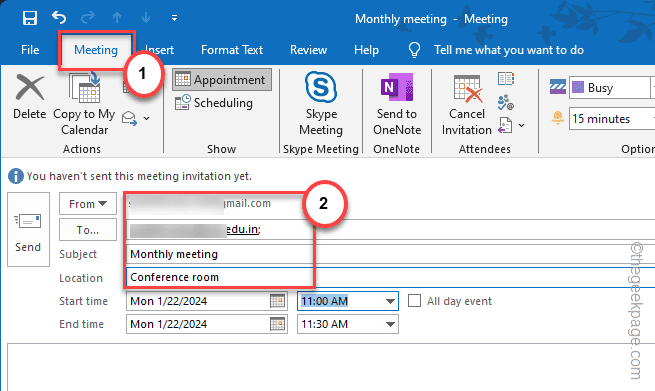
步骤5 –现在,这很重要。更改会议面板中的“开始时间”和“结束时间”。这是会议的默认时间。
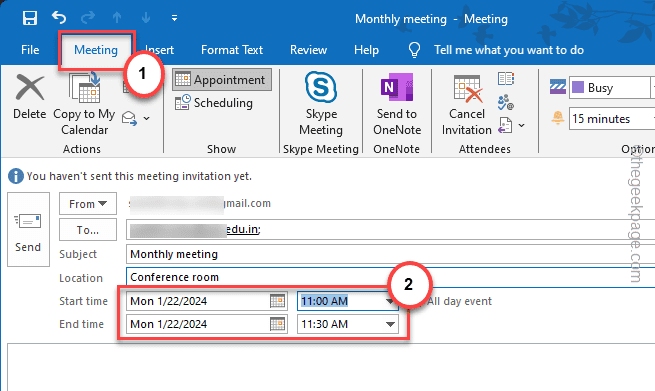
步骤 6 –在此之后,点击“重复”以设置会议的定期时间表。
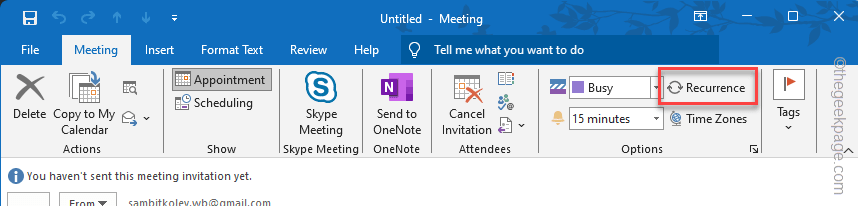
步骤 7 –在“约会重复”面板中,根据您的会议时间设置“约会时间”。
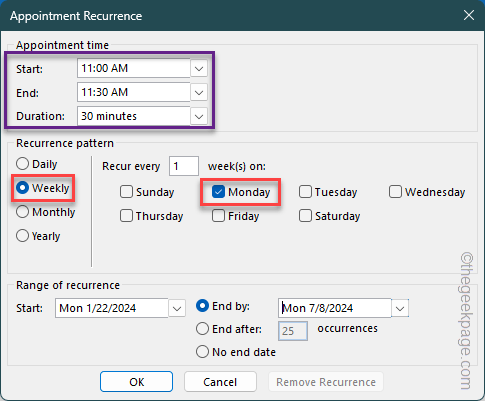
步骤 9 –该过程的下一部分是重复范围。
步骤 10 –您可以使用“结束时间:”设置会议的结束范围,并使用日历进行更改。
步骤 11 –最后,单击“确定”以保存此更改。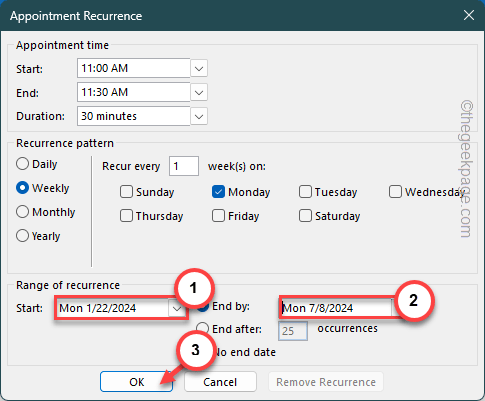
就是这样!这样,您就可以在 Microsoft Outlook 中设置定期会议。
您可以在MS Outlook中看到“日历”,您将在其中看到定期会议。
 台词网
台词网